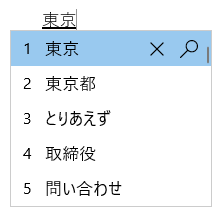IME ญี่ปุ่นของ Microsoft
นำไปใช้กับ
บทความนี้ช่วยเกี่ยวกับการใช้วิธีการป้อนข้อมูลภาษาญี่ปุ่นของ Microsoft ตัวแก้ไข (IME) รวมถึงการตั้งค่าคุณลักษณะ และแป้นพิมพ์ลัดของ IME
เคล็ดลับ: บทความนี้ใช้ลิงก์ที่เปิดการตั้งค่า IME ในแอปการตั้งค่าโดยตรง เมื่อต้องการเข้าถึงการตั้งค่า IME ด้วยตนเองในแอปการตั้งค่า ให้ดู การตั้งค่า Microsoft IME ในบทความนี้
ส่วนติดต่อผู้ใช้
หน้าต่างตัวเลือกการคาดเดามีตัวเลือกแบบหัวพิมพ์
การดําเนินการทั่วไป
|
ในสถานะนี้ |
กดปุ่มนี้ |
เมื่อต้องการทำเช่นนี้ |
|---|---|---|
|
ก่อนที่โฟกัสจะเข้าสู่หน้าต่างตัวเลือก |
Tab |
เข้าสู่หน้าต่างตัวเลือกการคาดเดา |
|
Shift + แท็บ |
เข้าสู่หน้าต่างตัวเลือกการคาดเดา |
|
|
ลูกศรลง |
เข้าสู่หน้าต่างตัวเลือกการคาดเดา |
|
|
ลูกศรขึ้น |
เข้าสู่หน้าต่างตัวเลือกการคาดเดา |
|
|
เมื่อโฟกัสอยู่ภายในหน้าต่างตัวเลือก |
Tab |
ย้ายส่วนที่เลือกลง |
|
Shift + Tab |
ย้ายส่วนที่เลือกขึ้น |
|
|
ลูกศรลง |
ย้ายส่วนที่เลือกลง |
|
|
ลูกศรขึ้น |
ย้ายส่วนที่เลือกขึ้น |
|
|
หมายเลข |
เลือกตัวเลือกที่สอดคล้องกัน |
|
|
Enter |
เลือกตัวเลือกที่โฟกัส |
ฟีเจอร์อื่นๆ
-
ตัวเลือกที่แนะนําสามารถกําหนดเองได้ภายใต้การตั้งค่า Microsoft IME > การป้อนข้อมูลแบบคาดเดา > ทั่วไป
-
ใช้ประวัติการป้อนข้อมูล
-
ใช้พจนานุกรมของระบบ
-
ใช้บริการคําแนะนํา - เมื่อเปิดใช้งานตัวเลือกนี้ สิ่งที่เขียนจะถูกเข้ารหัสลับและส่งไปยัง Microsoft เพื่อรับข้อความแนะนําจาก Bing
-
-
เลือกไอคอนกากบาทหรือกด Ctrl + Delete เพื่อนําตัวเลือกที่เลือกออก
หมายเหตุ: ผู้สมัครบางรายไม่สามารถลบออกได้ เช่น วันที่
-
เมื่อต้องการค้นหาตัวเลือกที่เลือกบนอินเทอร์เน็ต ให้เลือกไอคอนแว่นขยายหรือกด Ctrl + B
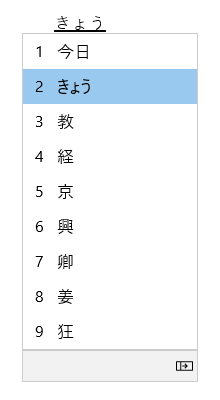
หน้าต่างตัวเลือกการแปลงมีตัวเลือกที่การอ่านตรงกับสิ่งที่พิมพ์
การดําเนินการทั่วไป
|
ในสถานะนี้ |
กดปุ่มนี้ |
เมื่อต้องการทำเช่นนี้ |
|---|---|---|
|
ก่อนที่โฟกัสจะเข้าสู่หน้าต่างตัวเลือก |
อวกาศ |
กดครั้งที่ 1: แปลงสิ่งที่คุณพิมพ์ กดครั้งที่ 2: เปิดหน้าต่างตัวเลือกการแปลง |
|
Shift + Space |
กดครั้งที่ 1: แปลงสิ่งที่คุณพิมพ์ กดครั้งที่ 2: เปิดหน้าต่างตัวเลือกการแปลง |
|
|
เมื่อโฟกัสอยู่ภายในหน้าต่างตัวเลือก |
อวกาศ |
ย้ายส่วนที่เลือกลง |
|
Shift + Space |
ย้ายส่วนที่เลือกขึ้น (เทมเพลต Microsoft IME) / ลง (เทมเพลต ATOK) |
|
|
ลูกศรลง |
ย้ายส่วนที่เลือกลง (เทมเพลต Microsoft IME) / เลือกตัวเลือกที่โฟกัส (เทมเพลต ATOK) |
|
|
ลูกศรขึ้น |
ย้ายส่วนที่เลือกขึ้น |
|
|
Tab |
ขยายเป็นมุมมองตาราง |
|
|
ตัวเลข |
เลือกตัวเลือกที่สอดคล้องกัน |
|
|
Enter |
เลือกตัวเลือกที่โฟกัส |
ฟีเจอร์อื่นๆ
-
IME สามารถปรับปรุงความแม่นยําในการป้อนข้อมูลตามสิ่งที่พิมพ์ คุณลักษณะนี้สามารถสลับเป็น เปิด และ ปิด ได้ด้วยการตั้งค่า ปรับปรุงความถูกต้องในการป้อนข้อมูลตามสิ่งที่ฉันพิมพ์บนพีซีเครื่องนี้ ในการตั้งค่า Microsoft IME > การเรียนรู้และพจนานุกรม
-
คุณสามารถเพิ่มคําใหม่ลงในพจนานุกรม IME ด้วยตนเองได้โดยใช้วิธีใดวิธีหนึ่งต่อไปนี้
-
เปิดเครื่องมือพจนานุกรมผู้ใช้ในการตั้งค่า Microsoft IME > การเรียนรู้และพจนานุกรม
-
คลิกขวาที่ไอคอนตัวเลือก IME ในพื้นที่ถาดระบบของแถบงาน แล้วเลือก เพิ่ม Word
-
-
สามารถสลับพจนานุกรมของระบบเป็น เปิด และ ปิด ที่พจนานุกรมของระบบในการตั้งค่า Microsoft IME > การเรียนรู้และพจนานุกรม
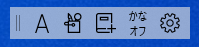
IME มีแถบเครื่องมือ IME ซึ่งมีอีกวิธีหนึ่งในการเรียกใช้ฟังก์ชัน IME เฉพาะอย่างรวดเร็ว แถบเครื่องมือ IME เป็นการแทนที่แถบภาษาใน Windows รุ่นก่อนหน้า
เมื่อต้องการเปิดแถบเครื่องมือ IME ให้คลิกขวาที่ไอคอนตัวเลือก IME ในพื้นที่ถาดระบบของแถบงาน แล้วเลือก แถบเครื่องมือ IME
แป้นพิมพ์ลัด
IME มีคีย์หรือการผสมแป้นเพื่อใช้ฟังก์ชัน IME
|
กดปุ่มนี้ |
เมื่อต้องการทำเช่นนี้ |
|---|---|
|
ครึ่งความกว้าง/เต็มความกว้าง |
เปิด / ปิดการป้อนข้อมูลภาษาญี่ปุ่น |
|
สลับความกว้าง (Caps lock) |
สลับระหว่างโหมดฮิรางานะและพยัญชนะผสมตัวเลข |
|
ฮิรางานะ |
เข้าสู่โหมดฮิรางานะ |
|
Alt + ฮิรางานะ |
สลับระหว่างการป้อนข้อมูลคานะและการป้อนข้อมูลโรมาจิ ข้อกำหนดเบื้องต้น: เปิดการตั้งค่าแป้น Switch Kana/Romaji ด้วย Alt + Katakana Hiragana Romaji ในการตั้งค่า Microsoft IME > ทั่วไป |
|
Shift + ฮิรางานะ |
เข้าสู่โหมดฮิรางานะ |
|
Convert |
การแปลงกลับ |
|
Ctrl + แปลง |
เปิดเมนูบริบท IME (เมนูคลิกขวา) |
|
NonConvert |
สลับระหว่างฮิรางานะ คาตาคานะเต็มความกว้าง และคานาคานะครึ่งความกว้าง |
|
Shift + ไม่แปลง |
สลับระหว่างโหมดพยัญชนะผสมตัวเลขครึ่งความกว้างและพยัญชนะผสมตัวเลขเต็มความกว้าง |
|
ImeOn (แป้นあ ) *1 |
เข้าสู่โหมดฮิรางานะ |
|
Alt + ImeOn (แป้นあ ) *1 |
สลับระหว่างการป้อนข้อมูลคานะและการป้อนข้อมูลโรมาจิ ข้อกำหนดเบื้องต้น: เปิดการตั้งค่าแป้น Switch Kana/Romaji ด้วย Alt + Katakana Hiragana Romaji ในการตั้งค่า Microsoft IME > ทั่วไป |
|
Ctrl + ImeOn (แป้นあ ) *1 |
การแปลงกลับ |
|
Shift + ImeOn (แป้นあ ) *1 |
เข้าสู่โหมดคาตาคานะเต็มความกว้าง |
|
ImeOff (แป้น) *1 |
เข้าสู่โหมดพยัญชนะผสมตัวเลขครึ่งความกว้าง |
|
Ctrl + ImeOff (แป้น A ) *1 |
สลับระหว่างฮิรางานะ คาตาคานะเต็มความกว้าง และคานาคานะครึ่งความกว้าง |
|
Shift + ImeOff (แป้น A ) *1 |
สลับระหว่างอักขระตัวพิมพ์เล็ก ตัวพิมพ์ใหญ่ทั้งหมด และตัวพิมพ์ใหญ่เฉพาะตัวแรก พยัญชนะผสมตัวเลขเต็มความกว้าง |
*1: แป้น ImeOn (あ) และแป้น ImeOff (A) พร้อมใช้งานบนแป้นพิมพ์ฮาร์ดแวร์ภาษาญี่ปุ่นบางรุ่น
สําหรับข้อมูลเพิ่มเติมสําหรับนักพัฒนา โปรดดูบทความ แป้นพิมพ์ญี่ปุ่น - การใช้งาน ImeOn / ImeOff
|
กดปุ่มนี้ |
เมื่อต้องการทำเช่นนี้ |
|---|---|
|
ครึ่งความกว้าง/เต็มความกว้าง |
เปิด / ปิดการป้อนข้อมูลภาษาญี่ปุ่น |
|
สลับความกว้าง (Caps lock) |
สลับระหว่างโหมดฮิรางานะและพยัญชนะผสมตัวเลข |
|
ฮิรางานะ |
สลับระหว่างโหมดฮิรางานะและพยัญชนะผสมตัวเลข |
|
Alt + ฮิรางานะ |
สลับระหว่างการป้อนข้อมูลคานะและการป้อนข้อมูลโรมาจิ ข้อกำหนดเบื้องต้น: เปิดการตั้งค่าแป้น Switch Kana/Romaji ด้วย Alt + Katakana Hiragana Romaji ในการตั้งค่า Microsoft IME > ทั่วไป |
|
Shift + ฮิรางานะ |
เข้าสู่โหมดฮิรางานะ |
|
แปลง |
เปิด / ปิดการป้อนข้อมูลภาษาญี่ปุ่น |
|
Shift + แปลง |
การแปลงกลับ |
|
NonConvert |
สลับระหว่างโหมดฮิรางานะและพยัญชนะผสมตัวเลขครึ่งความกว้าง |
|
Ctrl + ไม่แปลง |
สลับระหว่างฮิรางานะ คาตาคานะเต็มความกว้าง และคานาคานะครึ่งความกว้าง |
|
Shift + ไม่แปลง |
สลับระหว่างโหมดฮิรางานะ พยัญชนะผสมตัวเลขเต็มความกว้าง และพยัญชนะผสมตัวเลขครึ่งความกว้าง |
|
ImeOn (แป้นあ ) *1 |
เข้าสู่โหมดฮิรางานะ |
|
Alt + ImeOn (แป้นあ ) *1 |
สลับระหว่างการป้อนข้อมูลคานะและการป้อนข้อมูลโรมาจิ ข้อกำหนดเบื้องต้น: เปิดการตั้งค่าแป้น Switch Kana/Romaji ด้วย Alt + Katakana Hiragana Romaji ในการตั้งค่า Microsoft IME > ทั่วไป |
|
Ctrl + ImeOn (แป้นあ ) *1 |
การแปลงกลับ |
|
Shift + ImeOn (แป้นあ ) *1 |
เข้าสู่โหมดคาตาคานะเต็มความกว้าง |
|
ImeOff (แป้น) *1 |
เข้าสู่โหมดพยัญชนะผสมตัวเลขครึ่งความกว้าง |
|
Ctrl + ImeOff (แป้น A ) *1 |
สลับระหว่างฮิรางานะ คาตาคานะเต็มความกว้าง และคานาคานะครึ่งความกว้าง |
|
Shift + ImeOff (แป้น A ) *1 |
สลับระหว่างอักขระตัวพิมพ์เล็ก ตัวพิมพ์ใหญ่ทั้งหมด และตัวพิมพ์ใหญ่เฉพาะตัวแรก พยัญชนะผสมตัวเลขเต็มความกว้าง |
*1: แป้น ImeOn (あ) และแป้น ImeOff (A) พร้อมใช้งานบนแป้นพิมพ์ฮาร์ดแวร์ภาษาญี่ปุ่นบางรุ่น
สําหรับข้อมูลเพิ่มเติมสําหรับนักพัฒนา โปรดดูบทความ แป้นพิมพ์ญี่ปุ่น - การใช้งาน ImeOn / ImeOff
|
กดปุ่มนี้ |
เมื่อต้องการทำเช่นนี้ |
|---|---|
|
Ctrl + Delete |
นําตัวเลือกที่เลือกออกจากหน้าต่างตัวเลือกการคาดเดา |
|
Ctrl + B |
ค้นหาตัวเลือกที่เลือกในหน้าต่างตัวเลือกการคาดเดา |
|
Tab |
ขยาย / ยุบมุมมองตารางในหน้าต่างตัวเลือกการแปลง |
|
แป้นโลโก้ Windows + มหัพภาค (.) |
เปิดตัวเลือกอีโมจิ |
|
Ctrl + Shift + F10 |
เปิด / ปิดโหมด IME แบบส่วนตัว |
|
F6 |
แปลงสตริงการป้อนข้อมูลเป็นฮิรางานะ |
|
F7 |
แปลงสตริงการป้อนข้อมูลเป็นคาตาคานะเต็มความกว้าง |
|
F8 |
แปลงสตริงการป้อนข้อมูลเป็นคาตาคานะครึ่งความกว้าง |
|
F9 |
แปลงสตริงการป้อนข้อมูลเป็นพยัญชนะผสมตัวเลขเต็มความกว้าง |
|
F10 |
แปลงสตริงการป้อนข้อมูลเป็นพยัญชนะผสมตัวเลขครึ่งความกว้าง |
|
กดปุ่มนี้ |
เมื่อต้องการทำเช่นนี้ |
|---|---|
|
Alt + แบ็กโควต (`) |
เปิด / ปิดการป้อนข้อมูลภาษาญี่ปุ่น |
|
สลับความกว้าง (Caps lock) |
เทียบเท่ากับแป้นฮิรางานะบนคีย์บอร์ดภาษาญี่ปุ่น (แป้น 106/109) |
|
Alt + Caps lock |
เทียบเท่ากับ Shift + แป้นฮิรางานะบนคีย์บอร์ดภาษาญี่ปุ่น (แป้น 106/109) |
|
Shift + Caps lock |
เทียบเท่ากับแป้น Eisu บนแป้นพิมพ์ภาษาญี่ปุ่น (แป้น 106/109) |
|
กดปุ่มนี้ |
เมื่อต้องการทำเช่นนี้ |
|---|---|
|
Ctrl + Delete |
นําตัวเลือกที่เลือกออกจากหน้าต่างตัวเลือกการคาดเดา |
|
Ctrl + B |
ค้นหาตัวเลือกที่เลือกในหน้าต่างตัวเลือกการคาดเดา |
|
Tab |
ขยาย / ยุบมุมมองตารางในหน้าต่างตัวเลือกการแปลง |
|
แป้นโลโก้ Windows + มหัพภาค (.) |
เปิดตัวเลือกอีโมจิ |
|
Ctrl + Shift + F10 |
เปิด / ปิดโหมด IME แบบส่วนตัว |
|
F6 |
แปลงสตริงการป้อนข้อมูลเป็นฮิรางานะ |
|
F7 |
แปลงสตริงการป้อนข้อมูลเป็นคาตาคานะเต็มความกว้าง |
|
F8 |
แปลงสตริงการป้อนข้อมูลเป็นคาตาคานะครึ่งความกว้าง |
|
F9 |
แปลงสตริงการป้อนข้อมูลเป็นพยัญชนะผสมตัวเลขเต็มความกว้าง |
|
F10 |
แปลงสตริงการป้อนข้อมูลเป็นพยัญชนะผสมตัวเลขครึ่งความกว้าง |
การปรับแต่งแป้น
ด้วย IME ฟังก์ชันแป้นเฉพาะสามารถเปลี่ยนแปลงได้ในการตั้งค่า Microsoft IME > การปรับแต่งแป้นและการสัมผัส
-
เทมเพลตแป้น: เทมเพลตแป้น คือชุดของการกําหนดค่าแป้น IME มีเทมเพลตต่อไปนี้:
-
Microsoft IME
-
ATOK.
สําหรับข้อมูลเพิ่มเติม ให้ดูส่วน แป้นพิมพ์ลัด ในบทความนี้
-
-
การกําหนดแป้น: ถ้าคุณต้องการกําหนดฟังก์ชันแป้นเฉพาะภายในเทมเพลตที่เลือก คุณสามารถกําหนดแป้นได้หลายแป้นที่การกําหนดแป้น
การตั้งค่า Microsoft IME
วิธีการต่อไปนี้สามารถใช้เพื่อเปิดการตั้งค่า Microsoft IME:
คลิกขวาที่ไอคอนตัวเลือก IME ในพื้นที่ถาดระบบของแถบงาน แล้วเลือก การตั้งค่า
นําทางไปยังการตั้งค่า Microsoft IME ในแอป การตั้งค่า :
-
เลือก เริ่มต้น แล้วเลือก การตั้งค่า > เวลา & ภาษา > ภูมิภาค & ภาษาหรือ เลือกทางลัด ภูมิภาค > ภาษา & เวลา ต่อไปนี้:ภูมิภาค & ภาษา & เวลาเปิด > ภูมิภาค & ภาษา
-
ในหน้าต่าง เวลา & ภาษา > ภาษา & ภูมิภาค ภายใต้ส่วน ภาษา ให้เลือกจุดไข่ปลาที่อยู่ถัดจาก ภาษาญี่ปุ่น แล้วเลือกตัวเลือก ภาษา
-
ในหน้าต่าง ตัวเลือก > ภาษา & เวลา & ตัวเลือก > ให้เลือกจุดไข่ปลาถัดจาก Microsoft IME จากนั้นเลือก ตัวเลือกแป้นพิมพ์
การสนับสนุนสำหรับ Windows 10 จะสิ้นสุดในเดือนตุลาคม 2025
หลังจากวันที่ 14 ตุลาคม 2025 Microsoft จะไม่ให้การอัปเดตซอฟต์แวร์ฟรีจาก Windows Update ความช่วยเหลือทางเทคนิค หรือการแก้ไขด้านความปลอดภัยสําหรับ Windows 10 อีกต่อไป พีซีของคุณจะยังคงใช้งานได้ แต่เราขอแนะนำให้เปลี่ยนไปใช้ Windows 11
-
เลือก เริ่มต้น แล้วเลือก การตั้งค่า >เวลา & ภาษา > ภาษา หรือ เลือกทางลัด ภาษา ต่อไปนี้:เปิดภาษา
-
ในหน้าต่าง ภาษา ภายใต้ส่วน ภาษาที่ต้องการ ให้เลือก ภาษาญี่ปุ่น จากนั้นเลือกปุ่ม ตัวเลือก
-
ในตัวเลือกภาษา: หน้าต่างภาษาญี่ปุ่น ภายใต้ส่วน แป้นพิมพ์ ให้เลือก Microsoft IME จากนั้นเลือกปุ่ม ตัวเลือก
ใช้ทางลัด Microsoft IME ต่อไปนี้เพื่อเปิดการตั้งค่า Microsoft IME โดยตรงในแอป การตั้งค่า :เปิด Microsoft IME
ความเข้ากันได้
IME ภาษาญี่ปุ่นของ Microsoft พร้อมใช้งานใน Windows เวอร์ชันที่ได้รับการสนับสนุนในปัจจุบัน หากพบปัญหาใดๆ กับ IME เวอร์ชันปัจจุบัน IME สนับสนุนการตั้งค่าความเข้ากันได้ที่อนุญาตให้ใช้ IME เวอร์ชันก่อนหน้าแทน IME เวอร์ชันก่อนหน้าสามารถเปิดใช้งานได้โดยการเปิดในการตั้งค่า Microsoft IME> ทั่วไป >ใช้ Microsoft IME เวอร์ชันก่อนหน้า IME ยังคงได้รับการปรับปรุงให้ดียิ่งขึ้น ดังนั้นให้ลอง ส่งคําติชม เพื่อช่วยให้เรามอบประสบการณ์การป้อนข้อมูลที่ยอดเยี่ยมให้กับคุณ
ฉันจะส่งคำติชมได้อย่างไร
หากคุณพบปัญหาใดๆ หรือมีคําแนะนําเกี่ยวกับ Microsoft IME โปรดส่งคําติชมถึงเราผ่านฮับคําติชม เลือกตัวเลือกใดตัวเลือกหนึ่งต่อไปนี้เพื่อเปิดฮับคําติชม:
-
คลิกขวาที่ไอคอนตัวเลือก IME ในพื้นที่ถาดระบบของแถบงาน แล้วเลือก ส่งคําติชม
-
เลือกทางลัด ของฮับคําติชม ต่อไปนี้:เปิดฮับคําติชม
คำติชมของคุณจะส่งถึงวิศวกรที่ทำงานเพื่อปรับปรุง IME โดยตรง สําหรับขั้นตอนเพิ่มเติมในการให้คําติชม โปรดดูบทความ ส่งคําติชมด้วยแอปฮับคําติชม